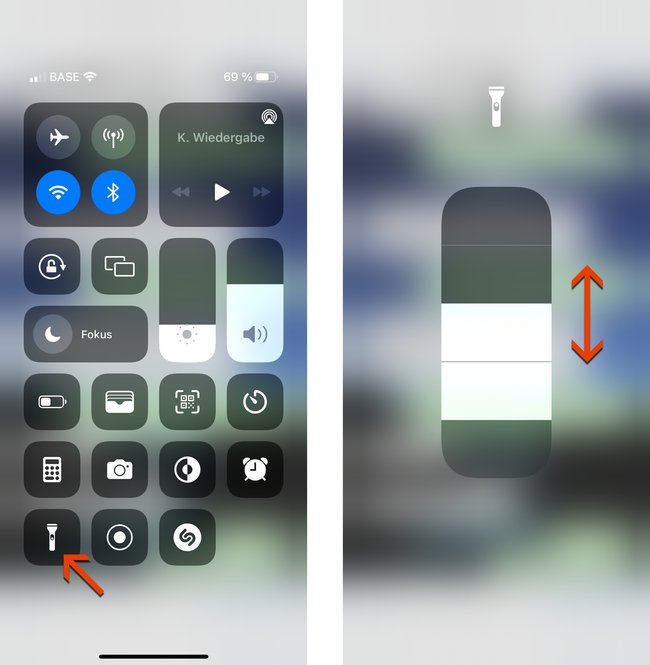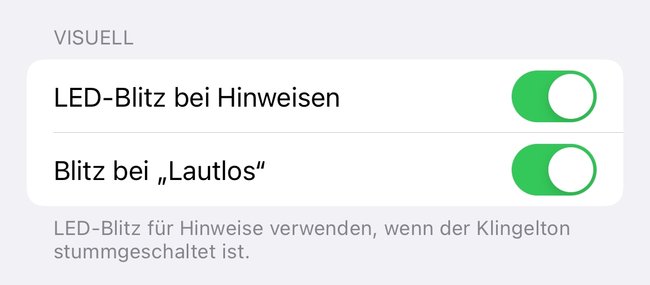Ein simples, aber nützliches Feature am iPhone ist die Taschenlampenfunktion. So könnt ihr den Kamera-Blitz nutzen, um eure Umgebung zu erhellen. Doch was kann man tun, wenn die iPhone-Taschenlampe nicht funktioniert?
Ihr erreicht die Funktion über das Taschenlampen-Symbol im Kontrollzentrum. Manchmal ist das Symbol jedoch verschwunden oder ausgegraut. In einigen Fällen leuchtet der Blitz auch nicht, wenn man die Leuchte aktivieren möchte.
Wieso geht die Taschenlampe am iPhone nicht?
Meist helfen folgende Tipps, wenn die iPhone-Taschenlampe nicht leuchten will:
- Oft liegt nur eine kleine Software-Störung vor. Startet das iPhone neu und überprüft, ob das Problem immer noch vorliegt.
- Die Funktion ist deaktiviert, wenn die Kamera in Verwendung ist. Stellt also sicher, dass im Hintergrund keine App geöffnet ist, die auf die Kamera zugreift. Möchtet ihr die Gegend ausleuchten, um ein Foto zu machen, findet ihr meist ein Taschenlampen-Icon direkt im App-Bildschirm.
- Die helle Leuchte benötigt natürlich ausreichend Energie. Ist der Akku schwach oder ein Energiesparmodus aktiviert, kann die Taschenlampe am iPhone möglicherweise nicht aktiviert werden.
- Auch wenn das iPhone zu heiß ist, wird die Funktion vorübergehend deaktiviert. Wartet also ab, bis das Gerät abgekühlt ist, bevor ihr die Leuchte anschmeißt.
- Ihr könnt auch den Blitz kurz deaktivieren und wieder einschalten. Öffnet hierfür die Kamera-App und tippt auf das Blitz-Symbol oben. Wartet kurz, bevor ihr die Blitzfunktion wieder aktiviert und überprüft, ob die Taschenlampe jetzt funktioniert.
Möglicherweise ist auch nur die Helligkeit der Taschenlampe sehr niedrig? Ihr könnt die Leuchtstärke manuell anpassen. Öffnet hierfür das Kontrollzentrum und haltet das Taschenlampensymbol gedrückt. Anschließend stellt ihr die Helligkeit über den Regler ein.
Taschenlampe am iPhone geht immer noch nicht?
Möglicherweise ist der Blitz auch für Benachrichtigungen belegt und kann nicht als Taschenlampe genutzt werden. Überprüft folgende Einstellung:
- Öffnet die iOS-Einstellungen.
- Wählt den Bereich „Allgemein“ aus.
- Wechselt in den Abschnitt „Barrierefreiheit“.
- Hier schaltet ihr die Option für den „LED-Blitz bei Hinweisen“ aus.
Weiterhin solltet ihr sicherstellen, dass iOS in der aktuellen Version auf dem iPhone installiert ist. Überprüft, ob ein Update vorliegt und aktualisiert iOS gegebenenfalls. Funktioniert die Taschenlampe am iPhone immer noch nicht, könnte es helfen, das iOS-Gerät komplett zurückzusetzen und wiederherzustellen. Beachtet aber, dass hierbei persönliche Daten und Einstellungen gelöscht werden.
Auch ein Kamera-Defekt kann dafür verantwortlich sein, dass der Blitz nicht mehr leuchten will. In dem Fall solltet ihr eine Reparatur des iPhones veranlassen.
Wie kann man beim iPhone die Taschenlampe aktivieren?
Findet ihr das Taschenlampen-Symbol gar nicht im Kontrollzentrum? Dann müsst ihr die Funktion erst noch hinzufügen:
- Öffnet in den iOS-Einstellungen den Bereich für das Kontrollzentrum.
- Scrollt nach unten und sucht unter „Weitere Steuerelemente“ nach dem Eintrag für die Leuchte.
- Tippt auf das grüne Plus-Symbol, um die Funktion hinzuzufügen.
Bei Störungen könnt ihr die Taschenlampen-Funktion im Kontrollzentrum auch unter „Enthaltene Steuerelemente“ zuerst entfernen und anschließend wieder hinzufügen. Manchmal lässt sich das Problem auf diesem einfachen Weg beheben,
Hat dir der Beitrag gefallen? Folge uns auf WhatsApp und Google News und verpasse keine Neuigkeit rund um Technik, Games und Entertainment.